標(biāo)高符號(hào)有向上、向下,文字在左、文字在右四種,下面創(chuàng)建的一個(gè)動(dòng)態(tài)“塊”就解決了這四種形態(tài)。
一、打開實(shí)例1里創(chuàng)建并保存的文件“我的動(dòng)態(tài)塊”,也可以新建一個(gè)文件。在空白處按圖示尺寸畫一個(gè)標(biāo)高符。
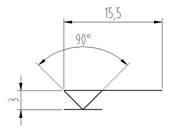
二、操作菜單“繪圖”→“塊”→“定義屬性”,或者直接運(yùn)行命令“attdef”,在“定義屬性”窗口里的“標(biāo)記”內(nèi)輸入“標(biāo)高”,在“提示”內(nèi)輸入“標(biāo)高=”,在“默認(rèn)”內(nèi)輸入“00.00”,“文字高度”用3.5,按“確定”關(guān)閉窗口。

AutoCAD下部的命令窗口提示“指定起點(diǎn)”,在標(biāo)高符上方點(diǎn)擊,將屬性放置到適當(dāng)?shù)胤剑缦聢D。

三、運(yùn)行block命令,在“塊定義”窗口的“名稱”里填入“標(biāo)高”;點(diǎn)擊“拾取點(diǎn)”左旁的按鈕,“塊定義”窗口暫時(shí)隱去,捕捉并點(diǎn)擊圖形上的三角形下面的角點(diǎn),窗口重新顯現(xiàn);點(diǎn)擊“選擇對(duì)象”左旁的按鈕,“塊定義”窗口再次暫時(shí)隱去,選擇整個(gè)圖形后按回車鍵,窗口再次顯現(xiàn);點(diǎn)選“轉(zhuǎn)化為塊”;點(diǎn)擊“確定”,關(guān)閉“塊定義”窗口。
至此,創(chuàng)建了一個(gè)名叫“標(biāo)高”的帶有屬性的普通“塊”。以下的步驟將此普通“塊”編輯成動(dòng)態(tài)“塊”。
四、選中這個(gè)“塊”圖形,敲鼠標(biāo)右鍵,在快捷菜單里點(diǎn)擊“塊編輯器”,進(jìn)入“塊編輯器”。
如果“塊編寫選項(xiàng)板”沒有出現(xiàn),點(diǎn)擊“塊編輯器”工具欄上“塊名稱”右旁的按鈕將它顯現(xiàn)出來。
在“塊編寫選項(xiàng)板”的“參數(shù)”選項(xiàng)卡里點(diǎn)擊“翻轉(zhuǎn)參數(shù)”,AutoCAD底部的命令窗口提示“指定參數(shù)位置或 [名稱(N)/標(biāo)簽(L)/說明(D)/選項(xiàng)板(P)]”,捕捉并點(diǎn)擊標(biāo)高符圖形下面短橫線的端點(diǎn);命令窗口接著提示“指定投影線的端點(diǎn)”,水平方向拖動(dòng)鼠標(biāo)一段距離后點(diǎn)擊鼠標(biāo);命令窗口又提示“指定標(biāo)簽位置”,在附近再次點(diǎn)擊。
在“塊編寫選項(xiàng)板”的“參數(shù)”選項(xiàng)卡里再次點(diǎn)擊“翻轉(zhuǎn)參數(shù)”,AutoCAD底部的命令窗口提示“指定參數(shù)位置或 [名稱(N)/標(biāo)簽(L)/說明(D)/選項(xiàng)板(P)]”,捕捉并點(diǎn)擊圖形上的三角形下面的角點(diǎn);命令窗口接著提示“指定投影線的端點(diǎn)”,垂直方向拖動(dòng)鼠標(biāo)一段距離后點(diǎn)擊鼠標(biāo);命令窗口又提示“指定標(biāo)簽位置”,在附近再次點(diǎn)擊。
上述操作實(shí)際上是向圖形里添加了水平和垂直方向的兩個(gè)鏡像軸。
五、在“塊編寫選項(xiàng)板”的“動(dòng)作”選項(xiàng)卡里點(diǎn)擊“翻轉(zhuǎn)動(dòng)作”,AutoCAD底部的命令窗口提示“選擇參數(shù)”,點(diǎn)擊圖上的文字“翻轉(zhuǎn)狀態(tài)”(就是水平的鏡像軸);命令窗口接著提示“選擇對(duì)象”,依次點(diǎn)擊圖形上除三角形下方的短橫線以外的所有線條和屬性(此時(shí)屬性顯示的是“標(biāo)高”兩個(gè)字)后回車;命令窗口又提示“指定動(dòng)作位置”,拖動(dòng)鼠標(biāo)到附近空白處點(diǎn)擊。
在“塊編寫選項(xiàng)板”的“動(dòng)作”選項(xiàng)卡里再次點(diǎn)擊“翻轉(zhuǎn)動(dòng)作”,AutoCAD底部的命令窗口提示“選擇參數(shù)”,點(diǎn)擊圖上的文字“翻轉(zhuǎn)狀態(tài)1”(就是垂直的鏡像軸);命令窗口接著提示“選擇對(duì)象”,依次點(diǎn)擊三角形上方的長橫線和屬性(此時(shí)屬性顯示的是“標(biāo)高”兩個(gè)字)后回車;命令窗口又提示“指定動(dòng)作位置”,拖動(dòng)鼠標(biāo)到附近空白處點(diǎn)擊。

點(diǎn)擊“關(guān)閉塊編輯器”,在彈出的對(duì)話框里點(diǎn)擊“是”,退出“塊編輯器”。
別忘了保存文件。
至此,動(dòng)態(tài)塊創(chuàng)建完成,下面的步驟是將創(chuàng)建好的動(dòng)態(tài)“塊”放置到AutoCAD的工具選項(xiàng)板里。
六、按Ctrl+3鍵,打開“工具選項(xiàng)板”,用鼠標(biāo)將創(chuàng)建好的動(dòng)態(tài)“塊”圖形拖到“我的工具”選項(xiàng)板里。(如果沒有這個(gè)選項(xiàng)板,就在工具選項(xiàng)板的狀態(tài)欄上右擊鼠標(biāo),在快捷菜單里點(diǎn)擊“新建選項(xiàng)板”,并將新建的選項(xiàng)板命名成“我的工具”。)
新建一個(gè)圖紙文件,點(diǎn)擊工具選項(xiàng)板里的這個(gè) “標(biāo)高”工具,命令提示行里顯示“指定插入點(diǎn)或 [基點(diǎn)(B)/比例(S)/X/Y/Z/旋轉(zhuǎn)(R)]”,在圖紙上要插入的地方點(diǎn)擊一下,該標(biāo)高符就插入到圖紙上并彈出“編輯屬性”窗口,在此窗口輸入真實(shí)的標(biāo)高數(shù)值比如“25.5”后點(diǎn)擊“確定”關(guān)閉窗口。
點(diǎn)擊圖紙上的這個(gè)標(biāo)高符,會(huì)出現(xiàn)一橫一豎兩個(gè)箭頭,點(diǎn)擊這兩個(gè)箭頭試試,其效果就顯現(xiàn)出來了。
實(shí)例1里只用了一個(gè)“可見性參數(shù)”,沒有使用“動(dòng)作”,而在這個(gè)實(shí)例里先是添加了“參數(shù)”,然后再添加“動(dòng)作”,“動(dòng)作”綁定在“參數(shù)”上。在所有動(dòng)態(tài)塊的“參數(shù)”里,只有“可見性”、“對(duì)齊”及“基點(diǎn)”三個(gè)是不需要綁定“動(dòng)作”的,其它都需要綁定“動(dòng)作”。
提醒一點(diǎn),為了保證標(biāo)高數(shù)字方向的正確,系統(tǒng)變量MIRRTEXT的值應(yīng)該置為“0”。
相關(guān)文章
- 2021-09-08BIM技術(shù)叢書Revit軟件應(yīng)用系列Autodesk Revit族詳解 [
- 2021-09-08全國專業(yè)技術(shù)人員計(jì)算機(jī)應(yīng)用能力考試用書 AutoCAD2004
- 2021-09-08EXCEL在工作中的應(yīng)用 制表、數(shù)據(jù)處理及宏應(yīng)用PDF下載
- 2021-08-30從零開始AutoCAD 2014中文版機(jī)械制圖基礎(chǔ)培訓(xùn)教程 [李
- 2021-08-30從零開始AutoCAD 2014中文版建筑制圖基礎(chǔ)培訓(xùn)教程 [朱
- 2021-08-30電氣CAD實(shí)例教程AutoCAD 2010中文版 [左昉 等編著] 20
- 2021-08-30電影風(fēng)暴2:Maya影像實(shí)拍與三維合成攻略PDF下載
- 2021-08-30高等院校藝術(shù)設(shè)計(jì)案例教程中文版AutoCAD 建筑設(shè)計(jì)案例
- 2021-08-29環(huán)境藝術(shù)制圖AutoCAD [徐幼光 編著] 2013年P(guān)DF下載
- 2021-08-29機(jī)械A(chǔ)utoCAD 項(xiàng)目教程 第3版 [繆希偉 主編] 2012年P(guān)DF